- Gear of War este o franciză iubită de ani de zile, dar se pare că Gears 5 a provocat mai multă durere decât plăcere multor jucători.
- Există multe erori care împiedică jucătorii să ruleze Gears 5, astăzi ne uităm la cele mai frecvente și cum să le remediem.
- Gears of War 5 a fost reparat și actualizat mereu, dar există încă multe erori. Pentru a vedea cum să le remediați, consultați site-ul dedicat Remediați Gears of War 5 pagină.
- Rețineți că, ori de câte ori aveți probleme cu jocurile, soluția este acoperită mai mult decât probabil pe extinsul nostru Hub pentru jocuri.
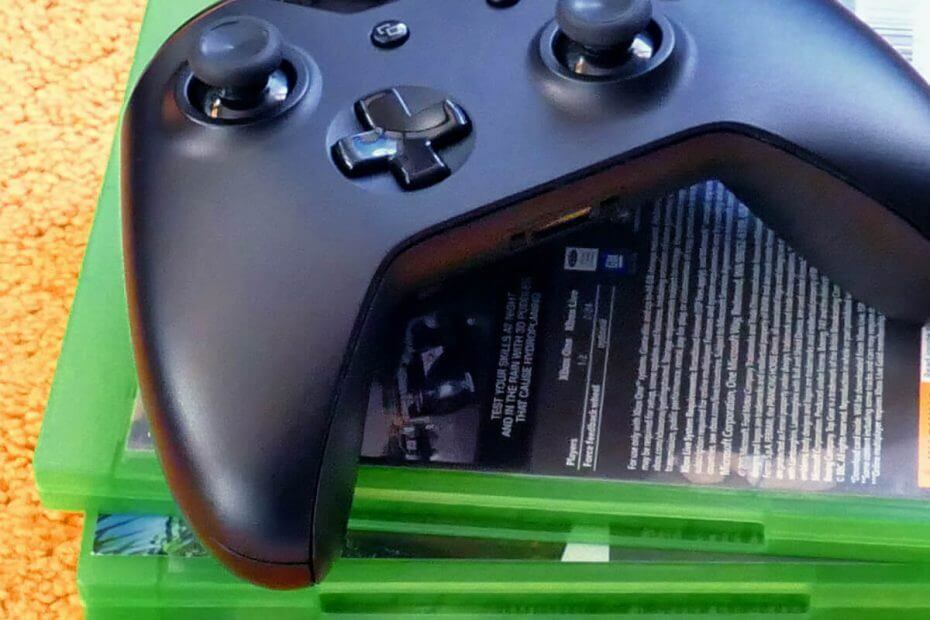
Acest software va repara erorile obișnuite ale computerului, vă va proteja de pierderea fișierelor, malware, defecțiuni hardware și vă va optimiza computerul pentru performanțe maxime. Remediați problemele PC și eliminați virușii acum în 3 pași simpli:
- Descărcați Restoro PC Repair Tool care vine cu tehnologii brevetate (brevet disponibil Aici).
- Clic Incepe scanarea pentru a găsi probleme cu Windows care ar putea cauza probleme PC.
- Clic Repara tot pentru a remedia problemele care afectează securitatea și performanța computerului
- Restoro a fost descărcat de 0 cititori luna aceasta.
Este posibil să experimentați zeci de gandaciîn timp ce jucați Gears 5 pe computerul dvs. Windows. Majoritatea sunt afișate sub formă de coduri de eroare precum Gurechi 5 eroare gw502, eroare 0x00000c46, Gears 5 eroare fatală, pentru a numi doar câteva.
În mod normal, jucătorii nu înțeleg adesea ce înseamnă un cod de eroare și mulți îi ignoră complet.
Rețineți că soluțiile multor probleme sunt ascunse în eroare coduri în sine. Trebuie doar să vă dați seama ce indică fiecare cod de eroare.
Din fericire, dezvoltatorii Gears 5 postat o listă de coduri de eroare care apar în general în timpul redării joc.
Cum remediez erorile Gear 5 pe PC / Xbox?
1. Remediați eroarea Gears 5 GW500 / GW504
Dacă primiți codul de eroare GW500 sau GW504, acest lucru înseamnă că dispozitivul dvs. nu îndeplinește cerințele minime pentru a juca Gears 5.
Ar trebui să faceți upgrade la placa grafică pentru a juca Gears 5 pe dispozitiv. Puteți încerca una dintre următoarele cărți pentru a obține o performanță optimă în timp ce jucați Gears 5.
- AMD Radeon RX 570 sau AMD Radeon RX 5700
- NVIDIA GeForce GTX 970 sau NVIDIA GeForce GTX 1660 Ti
2. Remediați eroarea Gears 5 GW501
Este posibil să primiți codul de eroare GW501 sau GW502 atunci când încercați să redați joc pe computerul dvs. Windows. Aceasta este o problemă cunoscută și se declanșează atunci când placa grafică are unele probleme de compatibilitate.
Contactați producătorul plăcii grafice pentru a verifica cele mai recente actualizări ale driverului.
Acesta este modul în care puteți actualiza driverele învechite în doar două minute.
3. Remediați eroarea Gears 5 GW502 / GW503
Codul de eroare GW502 înseamnă că placa video a încetat să mai răspundă pe dispozitivul dvs. Windows. Codul de eroare GW503 apare atunci când sistemul dvs. nu reușește să vă detecteze placa grafică.
Problema este cauzată de starea instabilă a plăcii dvs. grafice. Ar trebui să reporniți mașina pentru a o rezolva.
Dacă problema persistă, verificați cele mai recente actualizări ale driverului contactând producătorul plăcii grafice. Dacă rulați deja o versiune actualizată, reduceți setările vizuale.
4. Remediați eroarea GW510 Gears 5
eroare codul GW510 înseamnă că placa grafică nu îndeplinește cerințele minime VRAM pentru a reda joc. Placa dvs. grafică ar trebui să aibă cel puțin 2 GB de memorie video.
Puteți juca joc la mai puțină memorie video, dar va afecta performanța și calitatea joc. Performanța optimă poate fi obținută prin actualizarea plăcii grafice
Încă primiți Gears 5 numere? Poate ai nevoie de o nouă placă grafică. Iată câteva dintre cele mai bune opțiuni.
5. Remediați eroarea Gears 5 GW511
Dacă obțineți eroare codul GW511 înseamnă că sistemul dvs. Windows are mai puțin de 6 GB de memorie de sistem.
Ar trebui să faceți upgrade sistemului cu cel puțin 6 GB de memorie de sistem (RAM). Este cerința minimă pentru a juca Gears 5.
Trebuie să urmați cu atenție instrucțiunile pentru a le rezolva erori pe mașina dvs. Unele dintre ele s-ar rezolva în cel mai scurt timp.
 Încă aveți probleme?Remediați-le cu acest instrument:
Încă aveți probleme?Remediați-le cu acest instrument:
- Descărcați acest instrument de reparare a computerului evaluat excelent pe TrustPilot.com (descărcarea începe de pe această pagină).
- Clic Incepe scanarea pentru a găsi probleme cu Windows care ar putea cauza probleme PC.
- Clic Repara tot pentru a remedia problemele cu tehnologiile brevetate (Reducere exclusivă pentru cititorii noștri).
Restoro a fost descărcat de 0 cititori luna aceasta.
întrebări frecvente
Verificați dacă sistemul dvs. are cerințele minime pentru a rula Gears 5. În funcție de mesajul de eroare pe care îl primiți, remedierile din această listă ar trebui să vă ajute. Dacă orice altceva eșuează, dezinstalați Gears 5 și Easy Anti-Cheat din sistemul dvs. și instalați-l din nou.
Dezinstalați Gears 5 din meniul Start (faceți clic dreapta> Dezinstalare) apoi mergeți la locația de instalare ([directorul de instalare]> Gears 5 UWP> Microsoft. HalifaxBaseGame_1.1.64.0_x64__8wekyb3d8bbwe) și deschideți un PowerShell în această locație. Tastați următoarea linie în fereastră și rulați: Add-AppxPackage -Register AppxManifest.xml. Odată instalat și reparat, rulați din nou Gears 5.
Gears of War 5 a fost afectat de probleme de la lansare. Am prezentat cum să rezolvăm unele dintre probleme în acest ghid. Dacă întâmpinați în continuare probleme, urmați pașii prezentați aici.
Dezinstalați Gears 5 din meniul Start (faceți clic dreapta> Dezinstalare) apoi mergeți la locația de instalare ([directorul de instalare]> Gears 5 UWP> Microsoft. HalifaxBaseGame_1.1.64.0_x64__8wekyb3d8bbwe) și deschideți un PowerShell în această locație. Tastați următoarea linie în fereastră și rulați: Add-AppxPackage -Register AppxManifest.xml. Odată instalat și reparat, rulați din nou Gears 5.


